Yamaha STEINBERG FW DRIVER Manuel utilisateur
PDF
Télécharger
Document
Yamaha Steinberg FW Driver
Manuel d'installation
ATTENTION
CONTRAT DE LICENCE DE LOGICIEL
VEUILLEZ LIRE ATTENTIVEMENT CE CONTRAT DE LICENCE (« CONTRAT ») AVANT D'UTILISER CE LOGICIEL.
L'UTILISATION DE CE LOGICIEL EST ENTIÈREMENT RÉGIE PAR LES TERMES ET CONDITIONS DE CE CONTRAT.
CECI EST UN CONTRAT ENTRE VOUS-MÊME (EN TANT QUE PERSONNE PHYSIQUE OU MORALE) ET YAMAHA
CORPORATION (« YAMAHA »).
EN TÉLÉCHARGEANT, EN INSTALLANT, EN COPIANT OU EN UTILISANT DE QUELQUE AUTRE MANIÈRE CE LOGICIEL,
VOUS RECONNAISSEZ ÊTRE LIÉ PAR LES TERMES DU PRÉSENT CONTRAT. SI VOUS ÊTES EN DÉSACCORD AVEC LES
TERMES DE CE CONTRAT, VOUS NE DEVREZ NI TÉLÉCHARGER NI INSTALLER NI COPIER NI UTILISER DE QUELQUE
AUTRE MANIÈRE CE LOGICIEL. SI VOUS AVEZ DÉJÀ TÉLÉCHARGÉ OU INSTALLÉ CE LOGICIEL ET N'ACCEPTEZ PAS
LESDITS TERMES, VEUILLEZ LE SUPPRIMER SANS PLUS TARDER.
1. CONCESSION DE LICENCE ET DROITS
D'AUTEUR
Yamaha vous concède le droit d'utiliser un seul exemplaire du
logiciel et des données afférentes à celui-ci (« LOGICIEL »),
livrés avec ce contrat. Le terme LOGICIEL couvre toutes les
mises à jour du logiciel et des données fournis. Ce LOGICIEL
est la propriété de Yamaha et/ou du (des) concédant(s) de licence
Yamaha. Il est protégé par les dispositions en vigueur relatives
au droit d'auteur et tous les traités internationaux pertinents.
Bien que vous soyez en droit de revendiquer la propriété des
données créées à l'aide du LOGICIEL, ce dernier reste
néanmoins protégé par les lois en vigueur en matière de droit
d'auteur.
• Vous pouvez utiliser ce LOGICIEL sur un seul ordinateur.
• Vous pouvez effectuer une copie unique de ce LOGICIEL en
un format lisible sur machine à des fins de sauvegarde
uniquement, à la condition toutefois que le LOGICIEL soit
installé sur un support autorisant la copie de sauvegarde. Sur
la copie de sauvegarde, vous devez reproduire l'avis relatif aux
droits d'auteur ainsi que toute autre mention de propriété
indiquée sur l'exemplaire original du LOGICIEL.
• Vous pouvez céder, à titre permanent, tous les droits que vous
détenez sur ce LOGICIEL, sous réserve que vous n'en
conserviez aucun exemplaire et que le bénéficiaire accepte les
termes du présent contrat.
2. RESTRICTIONS
• Vous ne pouvez en aucun cas reconstituer la logique du
LOGICIEL ou le désassembler, le décompiler ou encore en
dériver une forme quelconque de code source par quelque
autre moyen que ce soit.
• Vous n'êtes pas en droit de reproduire, modifier, changer,
louer, prêter ou distribuer le LOGICIEL en tout ou partie, ou
de l'utiliser à des fins de création dérivée.
• Vous n'êtes pas autorisé à transmettre le LOGICIEL
électroniquement à d'autres ordinateurs ou à l'utiliser en
réseau.
• Vous ne pouvez pas utiliser ce LOGICIEL pour distribuer des
données illégales ou portant atteinte à la politique publique.
• Vous n'êtes pas habilité à proposer des services fondés sur
l'utilisation de ce LOGICIEL sans l'autorisation de Yamaha
Corporation.
• Les données protégées par le droit d'auteur, y compris les
données MIDI de morceaux, sans toutefois s'y limiter,
obtenues au moyen de ce LOGICIEL, sont soumises aux
restrictions suivantes que vous devez impérativement
respecter.
• Les données reçues au moyen de ce LOGICIEL ne peuvent en
aucun cas être utilisées à des fins commerciales sans
l'autorisation du propriétaire du droit d'auteur.
• Les données reçues au moyen de ce LOGICIEL ne peuvent
pas être dupliquées, transférées, distribuées, reproduites ou
exécutées devant un public d'auditeurs sans l'autorisation du
propriétaire du droit d'auteur.
• Le cryptage des données reçues au moyen de ce LOGICIEL
ne peut être déchiffré ni le filigrane électronique modifié sans
l'autorisation du propriétaire du droit d'auteur.
3. RÉSILIATION
Le présent contrat prend effet à compter du jour où le LOGICIEL
vous est remis et reste en vigueur jusqu'à sa résiliation. Si l'une
quelconque des dispositions relatives au droit d'auteur ou des
clauses du contrat ne sont pas respectées, le contrat de licence
sera automatiquement résilié de plein droit par Yamaha, ce sans
préavis. Dans ce cas, vous devrez immédiatement détruire le
LOGICIEL concédé sous licence, la documentation imprimée qui
l'accompagne ainsi que les copies réalisées.
4. EXCLUSION DE GARANTIE PORTANT SUR LE
LOGICIEL
Vous reconnaissez et acceptez expressément que l'utilisation de
ce LOGICIEL est à vos propres risques. Le LOGICIEL et la
documentation qui l'accompagne sont livrés « EN L'ÉTAT »,
sans garantie d'aucune sorte. NONOBSTANT TOUTE AUTRE
DISPOSITION DU PRÉSENT CONTRAT, YAMAHA
EXCLUT DE LA PRÉSENTE GARANTIE PORTANT SUR
LE LOGICIEL, TOUTE RESPONSABILITÉ EXPRESSE OU
IMPLICITE LE CONCERNANT, Y COMPRIS, DE MANIÈRE
Yamaha Steinberg FW Driver Manuel d'installation
1
NON LIMITATIVE, TOUTE GARANTIE IMPLICITE DE
QUALITÉ MARCHANDE, D'ADÉQUATION À UN USAGE
PARTICULIER ET DE RESPECT DES DROITS DES TIERS.
YAMAHA EXCLUT EN PARTICULIER, MAIS DE
MANIÈRE NON LIMITATIVE À CE QUI PRÉCÈDE, TOUTE
GARANTIE LIÉE À L'ADÉQUATION DU LOGICIEL À VOS
BESOINS, AU FONCTIONNEMENT ININTERROMPU OU
SANS ERREUR DU PRODUIT ET À LA CORRECTION DES
DÉFAUTS CONSTATÉS LE CONCERNANT.
5. RESPONSABILITÉ LIMITÉE
LA SEULE OBLIGATION DE YAMAHA AUX TERMES DES
PRÉSENTES CONSISTE À VOUS AUTORISER À UTILISER
CE LOGICIEL. EN AUCUN CAS YAMAHA NE POURRA
ÊTRE TENU RESPONSABLE, PAR VOUS-MÊME OU UNE
AUTRE PERSONNE, DE QUELQUE DOMMAGE QUE CE
SOIT, NOTAMMENT ET DE MANIÈRE NON LIMITATIVE,
DE DOMMAGES DIRECTS, INDIRECTS, ACCESSOIRES
OU CONSÉCUTIFS, DE FRAIS, PERTES DE BÉNÉFICES,
PERTES DE DONNÉES OU D'AUTRES DOMMAGES
RÉSULTANT DE L'UTILISATION CORRECTE OU
INCORRECTE OU DE L'IMPOSSIBILITÉ D'UTILISER LE
LOGICIEL, MÊME SI YAMAHA OU UN DISTRIBUTEUR
AGRÉÉ ONT ÉTÉ PRÉVENUS DE L'ÉVENTUALITÉ DE
TELS DOMMAGES. Dans tous les cas, la responsabilité entière
de Yamaha engagée à votre égard pour l'ensemble des
dommages, pertes et causes d'actions (que ce soit dans le cadre
d'une action contractuelle, délictuelle ou autre) ne saurait
excéder le montant d'acquisition du LOGICIEL.
6. LOGICIELS DE FABRICANTS TIERS
Des logiciels et données de fabricants tiers (« LOGICIELS DE
FABRICANTS TIERS ») peuvent être associés au LOGICIEL.
Lorsque, dans la documentation imprimée ou les données
électroniques accompagnant ce logiciel, Yamaha identifie un
logiciel et des données comme étant un LOGICIEL DE
FABRICANT TIERS, vous reconnaissez et acceptez que vous
avez l'obligation de vous conformer aux dispositions de tout
contrat fourni avec ce LOGICIEL DE FABRICANT TIERS, et
que la partie tierce fournissant le LOGICIEL DE FABRICANT
TIERS est responsable de toute garantie ou responsabilité liée à
ou résultant de ce dernier. Yamaha n'est en aucun cas responsable
des LOGICIELS DE FABRICANTS TIERS ou de l'utilisation
que vous en faites.
• Yamaha exclut toute garantie expresse portant sur des
LOGICIELS DE FABRICANTS TIERS. DE SURCROÎT,
YAMAHA EXCLUT EXPRESSÉMENT TOUTE
RESPONSABILITÉ IMPLICITE LIÉE AU LOGICIEL DE
FABRICANT TIERS, Y COMPRIS, DE MANIÈRE NON
LIMITATIVE, TOUTE GARANTIE IMPLICITE DE
QUALITÉ MARCHANDE ET D'ADÉQUATION À UN
USAGE PARTICULIER LE CONCERNANT.
• Yamaha ne vous fournira aucun service ni maintenance
concernant le LOGICIEL DE FABRICANT TIERS.
• En aucun cas Yamaha ne pourra être tenu responsable, par
vous-même ou une autre personne, de quelque dommage que
ce soit, notamment et de manière non limitative, de dommages
directs, indirects, accessoires ou consécutifs, de frais, pertes
de bénéfices, pertes de données ou d'autres dommages
résultant de l'utilisation correcte ou incorrecte ou de
l'impossibilité d'utiliser le LOGICIEL DE FABRICANT
TIERS.
7. REMARQUE GÉNÉRALE
Le présent contrat est régi par le droit japonais, à la lumière
duquel il doit être interprété, sans qu'il soit fait référence aux
conflits des principes de loi. Conflits et procédures sont de la
compétence du tribunal de première instance de Tokyo, au
Japon. Si pour une quelconque raison, un tribunal compétent
décrète que l'une des dispositions de ce contrat est inapplicable,
le reste du présent contrat restera en vigueur.
8. CONTRAT COMPLET
Ce document constitue le contrat complet passé entre les parties
relativement à l'utilisation du LOGICIEL et de toute
documentation imprimée l'accompagnant. Il remplace tous les
accords ou contrats antérieurs, écrits ou oraux, portant sur l'objet
du présent contrat. Aucun avenant ni aucune révision du présent
contrat n'auront force obligatoire s'ils ne sont pas couchés par
écrit et revêtus de la signature d'un représentant Yamaha agréé.
REMARQUES PARTICULIÈRES
• Le logiciel et ce manuel d'installation sont sous copyright exclusif de Yamaha Corporation.
• Veuillez lire attentivement l'accord de licence du logiciel situé au début du présent manuel d'installation avant d'installer le logiciel.
• Toute copie du logiciel et toute reproduction totale ou partielle du présent manuel d'installation, par quelque moyen que ce soit, est
expressément interdite sans l'autorisation écrite du fabricant.
• Yamaha n'offre aucune garantie en ce qui concerne l'utilisation du logiciel et de la documentation. Yamaha ne peut en aucun cas être
tenu responsable des dommages éventuels résultant de l'utilisation du présent manuel d'installation et du logiciel concerné.
• Les futures mises à jour des logiciels du système et de l'application ainsi que les modifications apportées aux spécifications et aux
fonctions feront l'objet d'annonces sur le site Web suivant :
http://www.yamahasynth.com/
• Les écrans qui illustrent le présent manuel d'installation sont fournis à titre d'information et peuvent être légèrement différents de ceux
qui apparaissent sur votre ordinateur.
• La copie des données musicales disponibles dans le commerce, y compris, mais sans s'y limiter, les données MIDI et/ou audio,
est strictement interdite, sauf pour un usage personnel.
• Windows est une marque déposée de Microsoft® Corporation.
• Apple, Mac et Macintosh sont des marques de Apple Inc., déposées aux États-Unis et dans d'autres pays.
• FireWire et le symbole FireWire sont des marques commerciales d'Apple Inc.
• Les noms de sociétés et de produits cités dans le présent manuel d'installation sont des marques commerciales ou déposées appartenant
à leurs détenteurs respectifs.
Yamaha Steinberg FW Driver Manuel d'installation
2
Table des matières
CONTRAT DE LICENCE DE LOGICIEL ..................... 1
REMARQUES PARTICULIÈRES ................................ 2
Modification des paramètres après l'installation
du logiciel ................................................................ 13
Qu'est-ce que le pilote Yamaha Steinberg FW
Driver ? ....................................................................... 3
Utilisation de plusieurs périphériques compatibles
avec le pilote Yamaha Steinberg FW Driver .......... 15
Configuration requise pour le logiciel ..................... 3
Astuces pour l'utilisation de données audio
(Windows) ................................................................ 16
Organisation de ce manuel ....................................... 4
Installation du logiciel ............................................... 5
Sélection du pilote Yamaha Steinberg FW Driver .. 12
Résolution des problèmes ..................................... 17
Annexe ..................................................................... 19
Qu'est-ce que le pilote Yamaha Steinberg FW Driver ?
Le pilote Yamaha Steinberg FW Driver permet de transférer des signaux audio/MIDI entre un ordinateur et des périphériques compatibles
avec le pilote via des câbles IEEE 1394.
Les périphériques compatibles avec le pilote Yamaha Steinberg FW Driver sont les suivants (février 2009) :
- Steinberg MR816 CSX/MR816 X
- Yamaha n8/n12/mLAN16E2
NOTE
• Le MOTIF XS8 est équipé, d'origine, d'une carte mLAN16E2.
• Le pilote Yamaha Steinberg FW Driver exige les composants logiciels suivants lors de son utilisation avec une carte mLAN16E2 :
- Microprogramme de IEEE 1394 V1.07 ou version ultérieure
- MOTIF XS V1.10 ou version ultérieure (si vous utilisez le MOTIF XS)
• Vous pouvez télécharger la dernière version du logiciel sur le site web suivant :
http://www.yamahasynth.com/download/
• Pour obtenir les informations les plus récentes sur les périphériques compatibles avec le pilote Yamaha Steinberg FW Driver, visitez le site
suivant :
http://www.yamahasynth.com/
Configuration requise pour le logiciel
La configuration système décrite ci-dessous est requise pour pouvoir utiliser le pilote Yamaha Steinberg FW Driver.
NOTE
• La configuration système présentée ci-dessous peut différer légèrement en fonction du système d'exploitation utilisé.
• Pour plus de détails sur la configuration minimale requise pour les différents logiciels DAW, reportez-vous aux modes d'emploi correspondants.
• Vous pouvez trouver les informations les plus récentes concernant le pilote Yamaha Steinberg FW Driver et la configuration requise sur le site
web suivant :
http://www.yamahasynth.com/download/
■ Windows
Système
d'exploitation : Windows XP Professionnel SP2 ou version
ultérieure/XP Édition familiale SP2 ou version
ultérieure/Vista
Ordinateur : Processeur de la famille Intel Core/Pentium/
Celeron, équipé d'un connecteur IEEE 1394
S400 (400 Mbits/s) (FireWire) ou i.Link (*1).
Disque dur :
100 Mo (système d'exploitation 32 bits)/
150 Mo (système d'exploitation 64 bits)
minimum d'espace disque disponible ;
disque dur haute vitesse
Windows XP Professionnel SP2 ou version ultérieure/
XP Édition familiale SP2 ou version ultérieure
• Configuration système recommandée (*2)
Windows Vista (32 bits)
• Configuration système recommandée (*2)
Processeur :
Intel Core 2 Duo 2,13 GHz (ou supérieur)
Mémoire disponible : 2 Go minimum
• Configuration minimale requise (*2)
Processeur :
Intel Pentium 2 GHz (ou supérieur)
Mémoire disponible : 512 Mo minimum
Windows Vista (64 bits)
• Configuration système recommandée (*2)
Processeur :
Intel Core 2 Duo 2,66 GHz (ou supérieur)
Mémoire disponible : 2 Go minimum
• Configuration minimale requise (*2)
Processeur :
Intel Core 2 Duo 1,66 GHz
Mémoire disponible : 1 Go minimum
Processeur :
Intel Core 2 Duo 1,66 GHz (ou supérieur)
Mémoire disponible : 512 Mo minimum
• Configuration minimale requise (*2)
Processeur :
Intel Pentium 1,4 GHz ou Intel Celeron
1,7 GHz (ou supérieur)
Mémoire disponible : 512 Mo minimum
Yamaha Steinberg FW Driver Manuel d'installation
3
*1 L'ordinateur doit être équipé d'un connecteur IEEE 1394 (FireWire/
i.LINK). En l'absence de connecteur, il convient d'installer une carte
d'interface IEEE 1394 (PCI ou PC). Pour plus de détails sur la
configuration système requise et les cartes PCI ou PC
recommandées, consultez la page suivante :
http://www.yamahasynth.com/
*2 Les configurations système présentées ici s'appliquent en cas de
lecture des données audio/MIDI suivantes au moyen du logiciel
Cubase AI 4 fourni (Cubase 5 sous Windows Vista 64 bits) sur
l'ordinateur connecté à un périphérique compatible avec le pilote
Yamaha Steinberg FW Driver. Elles peuvent néanmoins varier en
fonction du logiciel DAW utilisé.
■ Macintosh
Système
d'exploitation : Mac OS X 10.4.x (Mac OS X 10.4.9 ou version
ultérieure pour les ordinateurs Macintosh
Intel), Mac OS X 10.5.x
Ordinateur : Équipé d'un port FireWire.
Disque dur :
50 Mo minimum d'espace disque disponible ;
disque dur haute vitesse
• Configuration système recommandée (*1)
Processeur : PowerPC G5 double cœur 2 GHz ou supérieur ou
processeur Core Solo 1,5 GHz ou supérieur
Mémoire : 1 Go minimum
• Configuration minimale requise (*1)
Configuration minimale recommandée
Fréquence/résolution :
44,1 kHz/24 bits
Pistes de reproduction audio : 16
Pistes d'enregistrement audio : 1
Pistes de reproduction MIDI : 18
Effets de commande à distance MIDI / Automation Send
(plug-in) :
3
Effets d'insertion (plug-in) :
9
Logiciel synthétiseur plug-in : 2
Latence :
environ 6 ms
Processeur : PowerPC G4 1 GHz ou supérieur
Mémoire : 512 Mo minimum
*1 Les configurations système présentées ici s'appliquent en cas de
lecture des données audio/MIDI suivantes au moyen du logiciel
Cubase AI 4 fourni sur l'ordinateur connecté à un système n8/n12.
Elles peuvent néanmoins varier en fonction du logiciel DAW utilisé.
Configuration minimale requise
Fréquence/résolution :
44,1 kHz/24 bits
Pistes de reproduction audio : 15
Effets de commande à distance MIDI / Automation Send
(plug-in) :
3
Effets d'insertion (plug-in) :
9
Logiciel synthétiseur plug-in : aucun
Latence :
environ 50 ms
NOTE
• Si vous utilisez un ordinateur portable, il est possible que celui-ci
ne dispose pas de connecteur IEEE 1394 intégré. Dans ce cas,
installez une carte d'interface PC appropriée.
Configuration minimale recommandée
Fréquence/résolution :
44,1 kHz/24 bits
Pistes de reproduction audio : 16
Pistes d'enregistrement audio : 1
Pistes de reproduction MIDI : 18
Effets de commande à distance MIDI / Automation Send
(plug-in) :
3
Effets d'insertion (plug-in) :
9
Synthétiseur plug-in :
2
Latence :
environ 5 ms
Configuration minimale requise
Fréquence/résolution :
44,1 kHz/24 bits
Pistes de reproduction audio : 15
Effets de commande à distance MIDI / Automation Send
(plug-in) :
3
Effets d'insertion (plug-in) :
9
Synthétiseur plug-in :
aucun
Latence :
environ 50 ms
Organisation de ce manuel
Installation/désinstallation du logiciel (page 5)
Explique comment installer/désinstaller le pilote Yamaha Steinberg FW Driver la première fois.
Sélection du pilote Yamaha Steinberg FW Driver (page 12)
Explique comment sélectionner des périphériques compatibles avec le pilote Yamaha Steinberg FW Driver dans le logiciel DAW.
Modification des paramètres après l'installation du logiciel (page 13)
Explique comment configurer les paramètres généraux des périphériques compatibles avec le pilote Yamaha Steinberg FW Driver à l'aide
de la fenêtre Control Panel (Panneau de configuration) du pilote Yamaha Steinberg FW Driver.
Utilisation de plusieurs périphériques compatibles avec le pilote Yamaha Steinberg
FW Driver (page 15)
Explique comment configurer le pilote lors de la connexion de plusieurs périphériques compatibles avec le pilote Yamaha Steinberg
FW Driver.
Astuces pour l'utilisation de données audio (Windows) (page 16)
Explique comment personnaliser la configuration de Windows pour une utilisation correcte des fonctions audio.
Résolution des problèmes (page 17)
Explique comment résoudre les problèmes susceptibles de se poser lors de l'utilisation de périphériques compatibles avec le pilote
Yamaha Steinberg FW Driver sur votre ordinateur.
Annexe (page 19)
Explique comment désinstaller AI Driver (n Driver) ou mLAN Tools/mLAN Driver.
Yamaha Steinberg FW Driver Manuel d'installation
4
Installation du logiciel
Ce logiciel vous permet de connecter des périphériques compatibles avec le pilote Yamaha Steinberg FW Driver à un ordinateur et
de transférer des signaux audio/MIDI via un câble IEEE 1394 (FireWire).
ATTENTION
• Gardez à l'esprit que l'installation ou la désinstallation du pilote AI Driver peut générer du bruit. Avant d'effectuer ces opérations, prenez soin
de baisser le niveau de sortie sonore des différents périphériques concernés.
Si vous avez déjà installé AI Driver (n Driver) ou mLAN Driver/mLAN Tools sur votre ordinateur :
■ Windows
Désinstallez le logiciel du pilote avant d'installer le pilote Yamaha Steinberg FW Driver.
Pour plus de détails sur la désinstallation, reportez-vous à la page 20.
Si vous voulez utiliser les périphériques mLAN avec le même ordinateur, il est inutile de désinstaller le logiciel mLAN Driver/
mLAN Tools.
NOTE
• Si vous utilisez les logiciels mLAN Driver/mLAN Tools V1.6.2, mettez-les à niveau vers la version V1.6.3 (ou ultérieure) avant
d'installer le pilote Yamaha Steinberg FW Driver. Cette opération est indispensable car le pilote Yamaha Steinberg FW Driver ne
fonctionnera pas si les logiciels mLAN Driver/mLAN Tools V1.6.2 sont installés.
• Si vous utilisez le pilote Yamaha Steinberg FW Driver, prenez soin de désactiver mLAN Driver. Si ce dernier est activé, Yamaha
Steinberg FW Driver ne pourra pas fonctionner car mLAN Driver utilise l'interface IEEE 1394.
• Lorsque vous utilisez mLAN Driver, prenez soin de désactiver tous les périphériques compatibles avec le pilote Yamaha Steinberg
FW Driver ou de débrancher ceux-ci de l'ordinateur avant d'activer mLAN Driver.
• Notez qu'il peut s'avérer inutile de désactiver mLAN Driver lorsque l'ordinateur est équipé de plusieurs interfaces IEEE 1394 et qu'un
périphérique compatible avec le pilote Yamaha Steinberg FW Driver est connecté à une interface IEEE 1394 autre que celle utilisée
par mLAN Driver.
■ Macintosh
Il est inutile de désinstaller le logiciel du pilote. Si vous souhaitez le désinstaller, reportez-vous à la page 21.
Si vous n'avez pas installé AI Driver (n Driver) ou mLAN Driver/mLAN Tools sur votre ordinateur :
Procédez à l'installation du pilote Yamaha Steinberg FW Driver.
Suivez les étapes ci-dessous pour installer ces applications logicielles.
1 Préparation de l'installation
Sous Windows XP ......................................................... page 6
Sous Windows Vista...................................................... page 9
Sous Macintosh........................................................... page 11
2 Installation du logiciel
Sous Windows XP ......................................................... page 7
Sous Windows Vista...................................................... page 9
Sous Macintosh........................................................... page 11
3 Confirmation de l'installation
Sous Windows XP ......................................................... page 8
Sous Windows Vista.................................................... page 10
Sous Macintosh........................................................... page 11
NOTE
• Si le pilote Yamaha Steinberg FW Driver est déjà installé sur l'ordinateur, vous pouvez utiliser la procédure décrite dans les instructions
d'installation pour mettre à jour le logiciel.
• Pour obtenir des explications sur les messages d'erreur, reportez-vous à la page 19.
Yamaha Steinberg FW Driver Manuel d'installation
5
Installation (Windows XP)
Préparation de l'installation
1
2
3
4
Assurez-vous que le périphérique compatible
avec le pilote Yamaha Steinberg FW Driver est
hors tension.
À l'aide d'un câble IEEE 1394, connectez le
périphérique compatible avec le pilote Yamaha
Steinberg FW Driver directement à l'ordinateur
(sans utiliser de concentrateur) et déconnectez
tous les autres périphériques IEEE 1394 de
l'ordinateur.
Démarrez l'ordinateur et ouvrez la session
Administrateur.
Sélectionnez [Start] (Démarrer) (➝ [Settings]
(Paramètres) ➝ [Control Panel] (Panneau de
configuration). Si le panneau de configuration
s'affiche comme illustré ci-dessous, cliquez sur
« Switch to Classic View » (Basculer vers
l'affichage classique) dans le coin supérieur
gauche de la fenêtre.
Tous les panneaux de configuration et les icônes
s'afficheront alors.
NOTE
• Au terme de l'installation, veillez à restaurer la
configuration d'origine si nécessaire.
6
7
8
5
Assurez-vous qu'aucun symbole « ! » ou « x »
n'apparaît en regard de « IEEE1394 Bus host
controllers » (Contrôleurs hôte de bus IEEE1394)
dans [System] ➝ [Hardware] ➝) [Device
Manager] (Gestionnaire de périphériques).
Si l'un de ces symboles apparaît, la connexion IEEE 1394/
i.LINK ne pourra pas être utilisée. Pour plus de détails,
reportez-vous au mode d'emploi de votre ordinateur.
Pour refermer les fenêtres Device Manager,
System Properties (Propriétés système) et
Control Panel, cliquez sur [OK] ou sur le bouton
Close (Fermer) ([X]) de chacune de ces fenêtres.
Quittez les applications ouvertes et fermez
toutes les fenêtres actives.
Sélectionnez [System] (Système) ➝ [Hardware]
(Matériel) ➝ [Driver Signing] (Signature du pilote)
➝ [Driver Signing Options] (Options de signature
du pilote), puis cochez la case d'option à gauche
de « Ignore - Install the software anyway and
don't ask for my approval » (Ignorer - Forcer
l'installation du logiciel sans demander mon
approbation) et cliquez sur [OK].
Yamaha Steinberg FW Driver Manuel d'installation
6
Installation du logiciel
Réglages initiaux du pilote
Le programme d'installation installe le pilote Yamaha Steinberg
FW Driver sur votre ordinateur.
Après avoir installé le pilote Yamaha Steinberg FW Driver,
vous devez effectuer les réglages initiaux du pilote.
NOTE
NOTE
• Utilisez le bouton Cancel (Annuler) ou Close pour quitter
l'installation. Si vous quittez le programme en vous servant
des touches [Ctrl]+[Alt]+[Suppr.] ou en mettant l'appareil hors
tension pendant la procédure d'installation, vous risquez de
provoquer des problèmes dans la mesure où l'installation sera
interrompue sans que la désinstallation ait été effectuée de
manière correcte.
• Une boîte de dialogue peut apparaître pour vous demander si vous
souhaitez vous connecter à Windows Update. Sélectionnez la case
d'option à gauche de la mention « Not at this time » (Non, pas
cette fois), puis cliquez sur [Next].
9
12 La fenêtre « Found New Hardware Wizard
Une fois le fichier compressé téléchargé
correctement extrait, double-cliquez sur le fichier
« setup.exe ».
La fenêtre « Welcome to the InstallShield Wizard for
Yamaha Steinberg FW Driver » (Bienvenue dans
l'assistant InstallShield Wizard de Yamaha Steinberg
FW Driver) s'affiche.
10 Cliquez sur [Next] (Suivant).
L'installation débute.
Réglages initiaux du pilote de bus
Assistant » (Ajout de nouveau matériel détecté)
s'affiche. Cochez la case d'option en regard de
la mention « Install the software automatically
[Recommended] » (Installer le logiciel
automatiquement (recommandé)), puis cliquez
sur [Next].
13 Au terme de l'installation, un message indiquant
que l'installation est terminée s'affiche.
Cliquez sur [Finish].
NOTE
• Lorsqu'un message de type « The software you are
installing has not passed Windows Logo Testing »
(Le logiciel que vous êtes en train d'installer n'a pas été
validé lors du test permettant d'obtenir le logo Windows)
apparaît, cliquez sur [Continue Anyway] (Continuer).
Il n'est pas nécessaire d'annuler l'installation pour autant.
Si le message ne s'affiche pas, passez à l'étape suivante.
11 Au terme de l'installation, un message indiquant
que l'installation est terminée s'affiche. Si le
redémarrage de l'ordinateur est nécessaire au
terme du bon déroulement de l'opération, vérifiez
que la case d'option située en regard de « Yes,
I want to restart my computer now » (Oui, je veux
redémarrer mon ordinateur maintenant) est
sélectionnée, puis cliquez sur [Finish] (Terminer)
pour redémarrer l'ordinateur. Si le redémarrage
est inutile, cliquez sur [Finish] pour quitter la
procédure d'installation.
En cas d'annulation de l'installation :
Si vous interrompez une procédure d'installation avant la fin,
le logiciel risque de ne pas être installé correctement.
Pour installer le logiciel de manière appropriée, reprenez
la procédure à partir de l'étape 9.
NOTE
• Lorsque plusieurs interfaces IEEE 1394 sont installées sur
l'ordinateur, l'assistant s'affiche plusieurs fois. Quittez-le
à chaque fois.
Réglages initiaux du périphérique
compatible avec le pilote Yamaha
Steinberg FW Driver
14 Connectez le périphérique compatible avec le
pilote Yamaha Steinberg FW Driver à l'ordinateur,
puis mettez-le sous tension.
La fenêtre « Found New Hardware Wizard »
(Assistant Nouveau matériel détecté) s'affiche.
15 Cochez la case d'option en regard de la mention
« Install the software automatically
[Recommended] », puis cliquez sur [Next].
16 Lorsqu'un message s'affiche pour indiquer que
l'installation est terminée, cliquez sur [Finish].
Yamaha Steinberg FW Driver Manuel d'installation
7
Réglages initiaux du pilote
WDM MIDI
17 La fenêtre « Found New Hardware Wizard
Assistant » (Ajout de nouveau matériel détecté)
s'affiche. Cochez la case d'option en regard de
la mention « Install the software automatically
[Recommended] », puis cliquez sur [Next].
18 Lorsqu'un message s'affiche pour indiquer que
l'installation est terminée, cliquez sur [Finish].
NOTE
• Cet assistant n'apparaît que si le périphérique compatible
avec le pilote Yamaha Steinberg FW Driver que vous
utilisez est équipé de bornes MIDI.
Réglages initiaux du pilote
WDM Audio
19 La fenêtre « Found New Hardware Wizard
Assistant » s'affiche. Cochez la case d'option
en regard de la mention « Install the software
automatically [Recommended] », puis cliquez
sur [Next].
NOTE
• Les périphériques disponibles compatibles avec le pilote
Yamaha Steinberg FW Driver sont les suivants :
20 Lorsqu'un message s'affiche pour indiquer que
Périphérique
l'installation est terminée, cliquez sur [Finish].
NOTE
• Lorsqu'une nouvelle interface IEEE 1394 est installée sur
l'ordinateur ou que d'autres périphériques compatibles avec
le pilote Yamaha Steinberg FW Driver sont connectés à
l'ordinateur, la fenêtre « Found New Hardware Wizard »
s'affiche. Dans ce cas, finissez d'utiliser l'assistant, selon la
même méthode que celle décrite ici.
Nom affiché
MR816 CSX/MR816 X
Steinberg MR816 Series
n8/n12
Yamaha n series FW
mLAN16E2
Yamaha mLAN16E2
• « Yamaha Steinberg FW WDM MIDI » n'apparaît qu'en cas
de connexion d'un périphérique compatible avec le pilote
Yamaha Steinberg FW Driver équipé de bornes MIDI.
Désinstallation du logiciel
Confirmation de l'installation
Pour désinstaller le pilote Yamaha Steinberg FW Driver,
procédez comme suit.
1
2
1
3
4
Sélectionnez [Control Panel] dans le menu Start.
Double-cliquez sur l'icône System pour ouvrir la
fenêtre System Properties.
Sélectionnez l'onglet Hardware et cliquez sur
[Device Manager].
Cliquez sur le signe [+] en regard de « Sound,
video and game controllers » (Contrôleurs son,
vidéo et jeu) et vérifiez que le nom du
périphérique compatible avec le pilote Yamaha
Steinberg FW Driver, « Yamaha Steinberg FW
Bus », « Yamaha Steinberg FW WDM Audio » et
« Yamaha Steinberg FW WDM MIDI » figurent
dans la liste.
2
3
4
Assurez-vous que le périphérique compatible
avec le pilote Yamaha Steinberg FW Driver est
hors tension, quittez toutes les applications en
cours d'exécution et fermez toutes les fenêtres
ouvertes.
Dans le menu Start, sélectionnez ([Settings] ➝)
[Control Panel] ➝ [Add or Remove Programs]
(Ajout/Suppression de programmes) pour
afficher le volet Add or Remove Programs
(Ajouter ou supprimer des programmes).
Cliquez sur « Change or Remove Programs »
(Modifier ou supprimer des programmes) en haut
à gauche, puis sélectionnez « Yamaha Steinberg
FW Driver » dans la liste affichée dans le volet
de droite.
Pour désinstaller le logiciel, cliquez sur [Change
or Remove] (Modifier ou Supprimer).
Suivez les instructions pour supprimer le logiciel.
Yamaha Steinberg FW Driver Manuel d'installation
8
Installation (Windows Vista)
Préparation de l'installation
Installation du logiciel
1
Assurez-vous que le périphérique compatible
avec le pilote Yamaha Steinberg FW Driver est
hors tension.
Le programme d'installation installe le pilote Yamaha Steinberg
FW Driver sur votre ordinateur.
À l'aide d'un câble IEEE 1394, connectez le
périphérique compatible avec le pilote Yamaha
Steinberg FW Driver directement à l'ordinateur
(sans utiliser de concentrateur) et déconnectez
tous les autres périphériques IEEE 1394 de
l'ordinateur.
• Utilisez le bouton Cancel ou Close pour quitter l'installation.
Si vous quittez le programme en vous servant des touches
[Ctrl]+[Alt]+[Suppr.] ou en mettant l'appareil hors tension
pendant la procédure d'installation, vous risquez de provoquer des
problèmes dans la mesure où l'installation sera interrompue sans
que la désinstallation ait été effectuée de manière correcte.
2
3
4
5
Démarrez l'ordinateur et ouvrez une session à
l'aide d'un compte administrateur.
Sélectionnez [Start] ➝ [Control Panel]. Si le
panneau de configuration s'affiche comme
illustré ci-dessous, cliquez sur « Switch to
Classic View » dans le coin supérieur gauche
de la fenêtre.
Tous les panneaux de configuration et les icônes
s'afficheront alors.
Double-cliquez sur l'icône Device Manager.
NOTE
• Si la fenêtre « User Account Control » (Contrôle de compte
d'utilisateur) apparaît, cliquez sur [Continue] (Continuer).
Une boîte de dialogue s'affiche.
6
7
8
Assurez-vous qu'aucun symbole « ! » ou « x »
n'apparaît à côté de l'option « IEEE1394 Bus host
controllers ».
Si l'un de ces symboles apparaît, la connexion IEEE 1394/
i.LINK ne pourra pas être utilisée. Pour plus de détails,
reportez-vous au mode d'emploi de votre ordinateur.
NOTE
9
Une fois le fichier compressé téléchargé
correctement extrait, double-cliquez sur le fichier
« setup.exe ».
La fenêtre « Welcome to the InstallShield Wizard for
Yamaha Steinberg FW Driver » s'affiche.
NOTE
• Si la fenêtre « User Account Control » apparaît, cliquez sur
[Continue]. Une boîte de dialogue s'affiche.
10 Cliquez sur [Next].
L'installation débute.
NOTE
• Si la fenêtre « Windows Security » (Sécurité de Windows)
apparaît, vérifiez que l'éditeur du logiciel est « YAMAHA
CORPORATION », puis cliquez sur [Install] (Installer).
Cliquez sur le bouton Close ([x]), situé dans
le coin supérieur droit de la fenêtre Device
Manager, puis sur le bouton Close ([x]) dans le
coin supérieur droit de la fenêtre Control Panel
pour refermer celle-ci.
Quittez les applications ouvertes et fermez
toutes les fenêtres actives.
Yamaha Steinberg FW Driver Manuel d'installation
9
11 Au terme de l'installation, un message indiquant
que l'installation est terminée s'affiche. Si le
redémarrage de l'ordinateur est nécessaire au
terme du bon déroulement de l'opération, vérifiez
que la case d'option située en regard de « Yes,
I want to restart my computer now » (Oui, je veux
redémarrer mon ordinateur maintenant) est
sélectionnée, puis cliquez sur [Finish] pour
redémarrer l'ordinateur. Si le redémarrage est
inutile, cliquez sur [Finish] pour quitter la
procédure d'installation.
En cas d'annulation de l'installation
Si vous interrompez une procédure d'installation avant la fin,
le logiciel risque de ne pas être installé correctement.
Pour installer le logiciel de manière appropriée, reprenez
la procédure à partir de l'étape 9.
Réglages initiaux du pilote
Après avoir installé le pilote Yamaha Steinberg FW Driver,
vous devez effectuer les réglages initiaux du pilote.
NOTE
NOTE
• Si la fenêtre « User Account Control » apparaît, cliquez sur
[Continue].
• Les périphériques disponibles compatibles avec le pilote
Yamaha Steinberg FW Driver sont les suivants :
12 Connectez le périphérique compatible avec le
Périphérique
pilote Yamaha Steinberg FW Driver à l'ordinateur,
puis mettez-le sous tension.
La configuration initiale du pilote Yamaha Steinberg FW
Driver est automatiquement lancée.
MR816 CSX/MR816 X
• Si la fenêtre « User Account Control » apparaît lorsque
vous installez une nouvelle interface IEEE 1394 sur
l'ordinateur, cliquez sur [Continue].
1
2
Yamaha n series FW
mLAN16E2
Yamaha mLAN16E2
Désinstallation du logiciel
Sélectionnez [Control Panel] dans le menu Start.
Pour désinstaller le pilote Yamaha Steinberg FW Driver,
procédez comme suit.
Double-cliquez sur l'icône Device Manager.
1
NOTE
• Si la fenêtre « User Account Control » apparaît, cliquez sur
[Continue]. Une boîte de dialogue s'affiche.
3
n8/n12
• « Yamaha Steinberg FW WDM MIDI » n'apparaît qu'en
cas de connexion d'un périphérique compatible avec le
pilote Yamaha Steinberg FW Driver équipé de bornes
MIDI.
NOTE
Confirmation de l'installation
Nom affiché
Steinberg MR816 Series
Cliquez sur le signe [+] en regard de « Sound,
video and game controllers » et vérifiez que le
nom du périphérique compatible avec le pilote
Yamaha Steinberg FW Driver, « Yamaha
Steinberg FW Bus », « Yamaha Steinberg FW
WDM Audio » et « Yamaha Steinberg FW WDM
MIDI » figurent dans la liste.
2
3
4
Assurez-vous que le périphérique compatible
avec le pilote Yamaha Steinberg FW Driver est
hors tension. Quittez les applications ouvertes et
fermez toutes les fenêtres actives.
Dans le menu Start, sélectionnez [Control Panel]
➝ [Programs and Features] (Programmes et
fonctionnalités) pour afficher la fenêtre
« Uninstall or change a program » (Désinstaller
ou modifier un programme).
Sélectionnez « Yamaha Steinberg FW Driver »
dans la liste.
Pour désinstaller le logiciel, cliquez sur
[Uninstall/Change] (Désinstaller/Modifier).
Si la fenêtre « User Account Control » apparaît, cliquez
sur [Continue]. Une boîte de dialogue s'affiche. Suivez les
instructions pour supprimer le logiciel.
Yamaha Steinberg FW Driver Manuel d'installation
10
Installation (Macintosh)
Préparation de l'installation
1
2
3
4
6
La fenêtre d'installation « Install » apparaît indiquant l'état
d'avancement de l'installation. Quand l'installation est
terminée, la fenêtre « Finish Up » (Conclusion) s'affiche.
Assurez-vous que le périphérique compatible
avec le pilote Yamaha Steinberg FW Driver est
hors tension.
À l'aide d'un câble IEEE 1394 (FireWire),
connectez le n8/n12 directement à l'ordinateur
(sans utiliser de concentrateur) et débranchez
tous les autres périphériques utilisant l'interface
IEEE 1394 de l'ordinateur.
NOTE
• Vous ne pouvez plus annuler l'installation une fois que vous
avez cliqué sur [Continue Installation].
12 Cliquez sur [Restart] pour redémarrer l'ordinateur.
13 Connectez le périphérique compatible avec le
pilote Yamaha Steinberg FW Driver à l'ordinateur,
puis mettez-le sous tension.
Démarrez l'ordinateur et ouvrez la session
Administrateur.
Quittez les applications ouvertes et fermez
toutes les fenêtres actives.
Installation du logiciel
5
11 Cliquez sur [Continue Installation] (Continuer).
Une fois que le fichier compressé téléchargé a
été correctement extrait, double-cliquez sur le
fichier « Yamaha Steinberg FW Driver.mpkg ».
Une boîte de dialogue vous demandant si vous
souhaitez installer le logiciel s'affiche. Cliquez
sur [Continue].
La fenêtre « Welcome to the Yamaha Steinberg FW Driver
Installer » (Bienvenue dans le programme d'installation du
pilote Yamaha Steinberg FW Driver) s'affiche.
En cas d'annulation de l'installation
Si vous interrompez une procédure d'installation avant
la fin, il est possible que le logiciel ne soit pas installé
correctement. Pour installer le logiciel de manière
appropriée, reprenez la procédure à partir de l'étape 5.
Confirmation de l'installation
Configuration audio et MIDI
(Périphériques audio)
1
2
À partir du disque dur sur lequel le système
d'exploitation est installé (en général, le disque
dur Macintosh), cliquez sur [Applications] ➝
[Utilities] (Utilitaires), puis double-cliquez sur
[Audio MIDI Setup] (Configuration audio et MIDI).
La fenêtre « Audio MIDI Setup » s'affiche.
Cliquez sur [Audio Devices] (Périphériques
audio), puis sélectionnez « Yamaha Steinberg
FW » dans le menu déroulant de l'option
[Properties For] (Propriétés de).
Les réglages audio actuellement sélectionnés s'affichent
dans les champs [Audio Input] (Entrée audio) et [Audio
Output] (Sortie audio).
NOTE
7
Cliquez sur [Continue].
La fenêtre « Select a Destination » (Sélectionner un
dossier) s'affiche.
NOTE
8
9
• En sélectionnant « Yamaha Steinberg FW » sous [Default
Output] (Sortie par défaut) dans la section System Settings
(Réglages du système), vous pouvez envoyer des signaux
audio des sons du système et du logiciel de lecture audio
(iTunes, par exemple) à partir du périphérique compatible
avec le pilote Yamaha Steinberg FW Driver.
• Seul le disque de démarrage peut être sélectionné pour
le programme d'installation.
• Si vous utilisez Mac OS X 10.5 (Leopard), cliquez sur
[Continue] pour appeler la fenêtre « Installation Type »
(Type d'installation).
Cliquez sur [Continue].
La fenêtre « Installation Type » apparaît.
Cliquez sur [Install] (Installer).
La fenêtre « Authenticate » (Authentification) apparaît.
NOTE
• Si une version plus ancienne de Yamaha Steinberg FW Driver
est déjà installée sur votre ordinateur, il est possible que
[Update] (Mettre à jour) apparaisse à la place de [Install].
10 Entrez le nom d'utilisateur et le mot de passe
administrateur, puis cliquez sur [OK].
Un message vous invitant à redémarrer l'ordinateur après
l'installation s'affiche.
Yamaha Steinberg FW Driver Manuel d'installation
11
Désinstallation du logiciel
Suppression du pilote Yamaha
Steinberg FW Driver
Supprimez les dossiers et fichiers suivants du disque de
démarrage (en général, le disque dur Macintosh).
/Applications/Yamaha/FWDriver/
Yamaha Steinberg FW Control Panel.app
YamahaFWCM.app
/Library/Application Support/Yamaha/FWDriver/HAL/
YamahaFWHAL.bundle
/Library/Audio/MIDI Devices/Yamaha/Images/
FW_10000D.tiff
FW_10000E.tiff
FW_110006.tiff
FW_110007.tiff
FW_110008.tiff
FW_110009.tiff
/Library/Audio/MIDI Drivers/
YamahaFWMIDI.plugin
/Library/LaunchAgents/
com.yamaha.YamahaFWCM.plist
/Library/PreferencePanes/
Yamaha Steinberg FW.prefPane
/Library/Preferences/
com.yamaha.FWDriver.plist
/Library/Receipts/
YamahaFWAudioDriver.pkg
YamahaFWCM.pkg
YamahaFWCP.pkg
YamahaFWDriverplist.pkg
YamahaFWEnabler.pkg
YamahaFWHAL.pkg
YamahaFWMIDIIcon.pkg
YamahaFWMIDIPlugIn.pkg
/System/Library/Extensions/
YamahaFWAudioDriver.kext
/System/Library/Frameworks/
YamahaFWEnabler.framework
/User/{Account name}/Library/Preference/
com.yamaha.YamahaFWCM.plist
* « {Account name} » indique le nom du compte lors de
l'installation du pilote Yamaha Steinberg FW Driver.
Sélection du pilote Yamaha Steinberg FW Driver
Lorsque vous utilisez des périphériques compatibles avec le pilote Yamaha Steinberg FW Driver avec le logiciel DAW, procédez comme
suit pour effectuer les réglages du pilote audio/MIDI du logiciel DAW.
Pilote audio
Pilote MIDI
Pilote WDM pour Windows : « Yamaha Steinberg FW WDM
Audio »
Pilote ASIO pour Windows : « Yamaha Steinberg FW ASIO »
Macintosh : « Yamaha Steinberg FW »
Le nom de port du pilote MIDI s'affiche sous la forme
« xxx(nom du périphérique) xxx (nom du port) ».
Pour plus de détails sur les fonctions spécifiques des différents
ports des périphériques équipés de plusieurs ports MIDI,
consultez le mode d'emploi de votre périphérique.
Yamaha Steinberg FW Driver Manuel d'installation
12
Modification des paramètres après l'installation
du logiciel
Ce panneau de configuration vous permet de configurer les paramètres de base des périphériques compatibles avec le pilote Yamaha
Steinberg FW Driver lorsque vous l'utilisez. Le panneau de configuration comporte trois fenêtres : General (Général), la fenêtre du
périphérique compatible avec le pilote Yamaha Steinberg FW Driver et About (À propos de), qui vous permet de définir des paramètres
tels que fréquence d'échantillonnage et la source de l'horloge de mots. Les paramètres définis dans cette fenêtre sont immédiatement
appliqués au périphérique compatible avec le pilote Yamaha Steinberg FW Driver.
■ Ouverture du panneau de configuration
Windows :
• Double-cliquez sur l'icône du pilote qui apparaît dans la zone de notification
Icône du pilote
de la barre des tâches, ou cliquez sur l'icône avec le bouton droit, puis
sélectionnez « Control Panel ».
• Sélectionnez [Start] ➝ [Control Panel] ➝ [Yamaha Steinberg FW Driver].
• Avec Cubase version 4.5 ou ultérieure, à partir du champ Device (Périphérique) de la fenêtre Device Setup (Configuration des
périphériques) (appelée via la commande [Device] ➝ [Device Setup...] de Cubase, sélectionnez « Yamaha Steinberg FW ASIO », puis
« Control Panel ». (Lorsque vous utilisez un logiciel compatible ASIO, vous pouvez ouvrir le panneau de configuration via le logiciel
pour ouvrir le panneau de configuration ASIO du logiciel DAW. Pour plus de détails, reportez-vous au mode d'emploi du logiciel DAW.)
Macintosh :
• Sélectionnez [System Preference…] (Préférences Système...) ➝ [Yamaha Steinberg FW].
• Sélectionnez le dossier Application ➝ dossier Utility (Utilitaire) ➝ Audio MIDI Setup ➝ sélectionnez « Yamaha Steinberg FW »
sous « Properties », puis cliquez sur [Configure Device] (Configuration des périphériques).
• Avec Cubase version 4.5 ou ultérieure, à partir du champ Device de la fenêtre Device Setup (appelée via la commande [Device] ➝
[Device Setup...] de Cubase, sélectionnez « Yamaha Steinberg FW », puis « Control Panel ».
NOTE
• Les explications suivantes s'appliquent à Windows, mais le principe de fonctionnement du logiciel est le même sous Macintosh.
■ Fonctions des paramètres
Présentation générale
Fenêtre General
1
2
3
1
1 Onglet
Appelle la fenêtre correspondante.
Pour fermer la fenêtre Tableau de bord, cliquez sur le symbole
« X » situé dans le coin supérieur droit de la fenêtre sous
Windows et dans le coin supérieur gauche sous Macintosh.
4
5
6
NOTE
• Lorsque deux ou trois périphériques compatibles avec Yamaha
Steinberg FW Driver sont connectés en guirlande, des onglets
s'affichent pour chacun. Lorsque les deux ou trois mêmes
périphériques sont connectés, les onglets correspondants
s'affichent en indiquant le numéro attribué à chaque périphérique.
Pour plus de détails, reportez-vous à la page 15.
7
8
1 Sample Rate (Fréquence d'échantillonnage)
Spécifie la fréquence d'échantillonnage du périphérique
compatible avec le pilote Yamaha Steinberg FW Driver
(44,1 kHz, 48 kHz, 88,2 kHz ou 96 kHz).
NOTE
• La fréquence d'échantillonnage interne de l'instrument de la série
MOTIF XS et du générateur de sons MOTIF-RACK XS est
toujours réglée sur 44,1 kHz, indépendamment des réglages
effectués ici. Ces réglages s'appliquent à la transmission/réception
de signaux audio entre le mLAN16E2 et l'ordinateur.
Yamaha Steinberg FW Driver Manuel d'installation
13
2 WORD CLOCK Master (Horloge de mots maître)
Sélectionne le périphérique maître de l'horloge de mots.
Ce paramètre est uniquement disponible lorsque deux ou trois
périphériques compatibles avec Yamaha Steinberg FW Driver
sont connectés en guirlande.
3 Clock Source (Source de l'horloge)
Sélectionne la source de l'horloge de mots du périphérique actuel
compatible avec le pilote Yamaha Steinberg FW Driver. Dans le
cas du n8/n12/mLAN16E2, seule l'option « Internal » (Interne)
peut être sélectionnée.
4 ASIO Buffer Size (Taille du tampon ASIO)
(Windows uniquement)
Détermine la taille du tampon du pilote ASIO.
5 Input Latency (Latence d'entrée)/Output Latency
(Latence de sortie) (Windows uniquement)
Affiche le temps de retard de l'entrée/sortie audio en millièmes
de secondes. La latence audio varie selon la valeur du paramètre
ASIO Buffer Size. Plus cette valeur est faible, plus la latence
audio l'est également.
6 Audio Routing (Acheminement audio)
(Windows uniquement)
Cliquez sur ce paramètre pour appeler la fenêtre WDM Audio
Routing (Acheminement audio WDM). Depuis cette fenêtre,
vous pouvez sélectionner les prises d'entrée/sortie utilisées pour
le pilote WDM Audio Driver. Dans chaque section, la case
supérieure permet de sélectionner le périphérique (uniquement
lorsque deux ou trois périphériques compatibles avec le pilote
Yamaha Steinberg FW Driver sont connectés en guirlande) et la
case inférieure les prises d'entrée ou de sortie.
jour) pour accéder au site web à partir duquel vous pouvez
télécharger la version la plus récente du microprogramme.
2 Identify (Identifier)
Cliquez sur cette option pour obtenir une réponse du
périphérique compatible avec le pilote Yamaha Steinberg FW
Driver actuellement contrôlé. Le voyant Cubase Ready (Prêt
pour Cubase) du n8/n12 actuellement contrôlé clignote. Une
fenêtre déroulante apparaît sur le MOTIF XS ou le MOTIFRACK XS actuellement contrôlé. Cette opération vous permet
d'identifier le périphérique contrôlé par l'ordinateur lorsque deux
ou plusieurs périphériques sont connectés en guirlande.
NOTE
• Pour les autres périphériques compatibles avec le pilote Yamaha
Steinberg FW Driver, reportez-vous au mode d'emploi
correspondant.
Fenêtre About
NOTE
• Ce paramètre spécifie les prises acceptant les signaux d'entrée
envoyés à un ordinateur ainsi que les prises vers lesquelles sont
émis les signaux de sortie en provenance de cet ordinateur. Les
canaux d'entrée sont en stéréo. Les canaux de sortie sont six
canaux consécutifs sélectionnés parmi les canaux stéréo
configurés dans les paramètres du port de sortie.
7 Place icon in the taskbar (Placer l'icône dans la
barre des tâches) (Windows uniquement)
Lorsque cette option est cochée, l'icône du pilote apparaît dans la
zone de notification de la barre des tâches.
8 Reset Device Number (Réinitialiser le numéro
de périphérique)
Cliquez sur cette option pour réinitialiser l'ordre d'affichage des
périphériques sur le logiciel DAW. Pour plus de détails, reportezvous à la page 15. Cette opération n'est possible que lorsque
deux périphériques compatibles avec le pilote Yamaha Steinberg
FW Driver au moins sont connectés en guirlande.
Cette fenêtre indique la version du pilote Yamaha Steinberg FW
Driver.
Horloge de mots
Sur un système audionumérique type, le signal désigné en tant
qu'« horloge de mots » est utilisé pour synchroniser le timing du
traitement des signaux audio entre plusieurs périphériques.
Si l'horloge de mots n'est pas correctement transférée, un bruit de
déclic pourra retentir ou l'enregistrement échouer. En principe,
un seul périphérique transmet un signal d'horloge de référence
que les autres périphériques reçoivent et par rapport auquel ils se
synchronisent. Le périphérique émetteur est appelé « horloge de
mots maître » et les périphériques récepteurs « horloges de mots
esclaves ». Certains périphériques compatibles avec Yamaha
Steinberg FW Driver peuvent fonctionner en tant qu'horloges de
mots esclaves. Sélectionnez la source de l'horloge de mots du
signal d'horloge de mots sous Clock Source.
Fenêtre n8/n12/mLAN16E2
1
2
1 Firmware Version (Version du microprogramme)
Indique la version du microprogramme de l'interface IEEE 1394.
Cliquez sur l'option [Check for Updates] (Vérifier les mises à
Réglage de la taille de la mémoire tampon du pilote
audio
Le bruit produit lors de l'utilisation d'applications telles que le
logiciel DAW peut affecter l'enregistrement et/ou la lecture audio.
Dans la plupart des cas, vous pouvez résoudre ce problème en
réglant la taille de la mémoire tampon audio (Audio Buffer Size).
La taille de la mémoire tampon se règle généralement dans la
fenêtre de configuration du pilote audio de l'application. (Si vous
utilisez un logiciel compatible ASIO sous Windows, vous pouvez
régler la taille du tampon à l'aide du paramètre ASIO Buffer Size
(Taille du tampon ASIO) via le panneau de configuration du pilote
Yamaha Steinberg FW Driver.) Si un tampon de grande taille
réduit la charge appliquée au processeur de l'ordinateur tout en
produisant de la latence (retard) durant l'enregistrement/la
reproduction, un tampon de taille plus petite peut quant à lui
provoquer du bruit ou une coupure de son. Veillez à régler la taille
de la mémoire tampon sur une valeur appropriée, en fonction des
performances de votre ordinateur, le nombre de pistes audio/
MIDI en cours d'enregistrement ou de lecture sur l'application
DAW, le nombre de logiciels plug-in, etc.
Yamaha Steinberg FW Driver Manuel d'installation
14
Utilisation de plusieurs périphériques compatibles
avec le pilote Yamaha Steinberg FW Driver
Vous pouvez utiliser simultanément jusqu'à trois périphériques
compatibles avec Yamaha Steinberg FW Driver. En les
connectant en guirlande à un ordinateur via des câbles IEEE
1394, vous pouvez mettre à niveau votre système de production
de musique simplement en ajoutant d'autres périphériques.
Borne IEEE 1394
périphériques affichés dans le logiciel DAW (Cubase, etc.) est
conservé même en cas de mise hors tension. L'ordre des
périphériques est reproduit lorsque vous mettez les périphériques
connectés sous tension. Lorsque les mêmes deux ou trois
périphériques sont connectés, un numéro unique (indiqué à la fin
du nom de périphérique) est automatiquement affecté à chacun,
selon leur ordre de connexion. Le périphérique auquel un
numéro a été attribué conserve ce dernier même lorsqu'il est
déconnecté ou hors tension. Pour réinitialiser l'ordre des
périphériques affichés dans le logiciel DAW ou les numéros
attribués, suivez les instructions ci-dessous.
1 Mettez tous les périphériques compatibles avec
le pilote Yamaha Steinberg FW Driver connectés
hors tension, puis débranchez tous les câbles
IEEE 1394.
2
Ouvrez le panneau de configuration de la fenêtre
Yamaha Steinberg FW Driver, puis cliquez sur
l'onglet [General].
n8/n12
1
2
Série MOTIF XS
3
Cliquez sur le bouton [Reset Device Number]
(Réinitialiser le numéro de périphérique) situé
dans le coin inférieur droit de cette fenêtre.
NOTE
MOTIF-RACK XS
NOTE
• Gardez à l'esprit que vous ne pouvez relier que deux périphériques
au maximum lorsque la fréquence d'échantillonnage est réglée sur
88,2 kHz ou 96 kHz. Si vous connectez un troisième périphérique,
le dernier périphérique reconnu (autre que le périphérique
configuré en tant qu'horloge de mots maître) relié à l'ordinateur
sera indisponible.
• Vous pouvez connecter jusqu'à deux instruments MOTIF XS et
MOTIF-RACK XS indépendamment des paramètres de fréquence
d'échantillonnage.
• Dans le cas où plusieurs interfaces IEEE 1394 sont installées sur
l'ordinateur, prenez soin de connecter tous les périphériques en
guirlande aux prises d'une seule interface. Cette mesure est
nécessaire dans la mesure où l'ordinateur peut uniquement
reconnaître les périphériques connectés à une prise d'interface
IEEE 1394 unique et ne reconnaît pas ceux reliés aux prises
d'interfaces IEEE 1394 différentes, même s'ils sont installés sur le
même ordinateur.
Lorsque vous connectez deux ou trois périphériques compatibles
avec Yamaha Steinberg FW Driver à un ordinateur, l'ordre des
4
5
6
• Le bouton [Reset Device Number] n'est disponible que
lorsque tous les périphériques connectés sont hors tension.
Si un seul périphérique est allumé, ce bouton sera grisé et
vous ne pourrez pas cliquer dessus.
Connectez en guirlande à l'ordinateur deux ou
trois périphériques compatibles avec Yamaha
Steinberg FW Driver dans l'ordre souhaité.
Mettez sous tension le premier périphérique relié
directement à l'ordinateur.
Attendez que l'onglet correspondant au premier
périphérique apparaisse dans le panneau de configuration
de la fenêtre Yamaha Steinberg FW Driver, ce qui signifie
que l'ordinateur a reconnu le premier périphérique.
Allumez le deuxième périphérique connecté en
guirlande au premier périphérique.
L'onglet correspondant au deuxième périphérique apparaît
dans le panneau de configuration de la fenêtre Yamaha
Steinberg FW Driver, indiquant par là que l'ordinateur
a reconnu le deuxième périphérique. Si un troisième
périphérique a été connecté à ce second périphérique,
mettez-le sous tension de la même manière. Configurez
l'option « WORD CLOCK Master » sur le périphérique de
votre choix.
Yamaha Steinberg FW Driver Manuel d'installation
15
Astuces pour l'utilisation de données audio
(Windows)
Pour une utilisation optimale des fonctions audio, nous vous recommandons d'effectuer les paramétrages suivants. Ceux-ci permettent de
limiter les éventuels problèmes audio, tels que les coupures, les dissonances et les bruits parasites.
● Activation du mode DMA (mode de
transfert à grande vitesse) du disque
dur
Windows Vista
Sélectionnez [Control Panel] ➝ [Device Manager]
(➝ [Continue] dans la fenêtre « User Account Control » ➝
« IDE ATA/ATAPI controllers » (Contrôleurs IDE ATA/ATAPI),
puis double-cliquez sur « ATA Channel 0 » (Canal ATA 0) et
ouvrez l'onglet [Advanced Settings] (Paramètres avancés).
Cochez (activez) l'option « Enable DMA » (Activer DMA) dans
la section « Device Properties » (Propriétés du périphérique).
Windows XP
Sélectionnez [Control Panel] ➝ [System] ➝ [Hardware]
➝ [Device Manager] ➝ « IDE ATA/ATAPI controllers », puis
double-cliquez sur « Primary IDE Channel » (Canal IDE
principal) et « Secondary IDE Channel » (Canal IDE
secondaire), puis ouvrez l'onglet [Advanced Settings].
Configurez l'option « Transfer Mode » (Mode de transfert) de
la section « Device » sur « DMA if available » (DMA si
disponible).
● Réglage de l'option Performance
des applications sur « Les services
d'arrière-plan »
Windows Vista
Sélectionnez [Control Panel] ➝ [System] ➝ [Advanced system
settings] dans le coin supérieur gauche de la fenêtre
(➝ [Continue] dans la fenêtre « User Account Control »
➝ [Advanced] ➝[Settings] dans la section « Performance »
➝ [Advanced] et cochez la case en regard de « Background
services » dans la section « Processor scheduling ».
Windows XP
Sélectionnez [Control Panel] ➝ [System] ➝ [Advanced]
➝ [Settings] dans la section « Performance » ➝ [Advanced] et
cochez la case en regard de « Background services » dans la
section « Processor scheduling ».
● Paramétrage de l'option Effets
visuels sur « Ajuster afin d'obtenir
les meilleures performances »
Windows Vista
Sélectionnez [Control Panel] ➝ [System] ➝ [Advanced system
settings] dans le coin supérieur gauche de la fenêtre
(➝ [Continue] dans la fenêtre « User Account Control »
➝ [Advanced] ➝[Settings] dans la section « Performance »
➝ [Visual Effects] et cochez la case en regard de « Adjust for
best performance ».
● Désactivation de l'assistance
à distance
Windows Vista
Sélectionnez [Control Panel] ➝ [System] ➝ [Remote settings]
(Paramètres d'utilisation à distance) dans le coin supérieur
gauche de la fenêtre (➝ [Continue] dans la fenêtre « User
Account Control » ➝ [Remote] (Utilisation à distance) et
désactivez l'option « Allow Remote Assistance connections... »
(Autoriser les connexions d'assistance à distance...).
Windows XP
Sélectionnez [Control Panel] ➝ [System] ➝ [Remote] et
désactivez l'option « Allow Remote Assistance invitations... ».
● Activation du menu Démarrage
classique
Cliquez dans une zone vide de la barre des tâches avec le bouton
droit de la souris et sélectionnez [Properties] ➝ [Start Menu]
(Menu Démarrer), puis cochez la case en regard de « Classic
Start menu » (Menu Démarrage classique).
● Désactivation des effets
de transition
Windows Vista
Sélectionnez [Control Panel] ➝ [Ease of Access Center]
(Options d'ergonomie) ➝ « Make it easier to focus on tasks »
(Rendre les tâches plus faciles à accomplir), puis cochez
(activez) « Turn off all unnecessary animation (when possible »
(Désactiver toutes les animations inutiles (le cas échéant)) dans
la section « Adjust time limits and flashing visuals » (Régler les
limites de durée et les signaux visuels clignotants).
Windows XP
Sélectionnez [Control Panel] ➝ [Display] (Affichage)
➝ [Appearance] (Apparence) ➝ [Effects...] (Effets...), puis
désélectionnez (désactivez) « Use the following transition effect
for menus and tooltips » (Utiliser l'effet de transition suivant
pour les menus et les info-bulles).
● Désactivation de SpeedStepTM
Reportez-vous à la section « Résolution des problèmes ».
● Déconnexion de l'ordinateur
d'Internet
Sélectionnez [Control Panel] ➝ [Network and Sharing Center]
(Centre Réseau et partage)/[Manage network connections]
(Gestion des connexions réseau) et cliquez avec le bouton droit
de la souris sur « Disable » (Désactiver).
Windows XP
Sélectionnez [Control Panel] ➝ [System] ➝ [Advanced]
➝ [Settings] dans la section « Performance » ➝ [Visual Effects]
et cochez la case en regard de « Adjust for best performance ».
Yamaha Steinberg FW Driver Manuel d'installation
16
Résolution des problèmes
■ Si un message d'erreur apparaît :
· Reportez-vous à la liste des messages d'erreurs à la page 19.
■ Aucun son ne retentit ou le son émis est
trop faible.
Réglages du périphérique compatible avec le pilote
Yamaha Steinberg FW Driver et connexions
· Le câble de connexion en provenance du périphérique externe
est peut-être défectueux.
· Vérifiez que les haut-parleurs et le casque sont correctement
branchés.
· Assurez-vous que l'alimentation est activée sur votre
amplificateur et sur les autres périphériques externes.
· Vérifiez que le volume entre les haut-parleurs de contrôle est
bien équilibré.
Réglages de l'ordinateur
· Prenez soin de régler le volume de votre application sur des
niveaux appropriés.
· Vérifiez si les réglages du pilote Yamaha Steinberg FW Driver
sont appropriés. Pour plus de détails, reportez-vous à la
section « Échec du transfert des signaux audio et MIDI entre
l'ordinateur et les périphériques compatibles avec le pilote
Yamaha Steinberg FW Driver. »
■ Le son est distordu.
Réglages des périphériques compatibles avec le pilote
Yamaha Steinberg FW Driver et connexions
· Le câble de connexion en provenance du périphérique externe
est peut-être défectueux.
· Vérifiez que les données audio ont été enregistrées à un niveau
sonore approprié.
· Le gain de l'égaliseur est peut-être réglé sur une valeur
excessive. Réglez-le sur un niveau approprié.
· Vérifiez que les réglages Word Clock des périphériques
compatibles avec le pilote Yamaha Steinberg FW Driver et des
périphériques externes sont corrects.
Réglages de l'ordinateur
· Vérifiez que les données audio ont été enregistrées à un niveau
sonore approprié.
■ Du bruit est généré.
Réglages des périphériques compatibles avec le pilote
Yamaha Steinberg FW Driver et connexions
· Un périphérique générant du bruit (tel qu'un périphérique
intégrant un convertisseur de courant, etc.) se trouve peut-être
à proximité des câbles. Éloignez les câbles de toutes les
sources possibles de bruits parasites.
· Vérifiez que les réglages Word Clock des périphériques
compatibles avec le pilote Yamaha Steinberg FW Driver et des
périphériques connectés sont corrects.
Connexion à un ordinateur
· Il se peut que le câble IEEE 1394 soit endommagé. Les câbles
non conformes aux normes IEEE 1394 (S400) risquent de
générer du bruit.
· Un périphérique générant du bruit (tel qu'un dispositif
intégrant un convertisseur de courant, etc.) se trouve peut-être
à proximité des câbles IEEE 1394. Éloignez tous les câbles
des sources possibles de bruits parasites.
· Vérifiez que l'ordinateur est connecté à un nombre approprié
de périphériques. La connexion d'un trop grand nombre de
périphériques risque de générer des bruits parasites, en
fonction de la capacité de l'ordinateur utilisé.
Réglages de l'ordinateur
· Vérifiez que l'ordinateur respecte la configuration requise.
· Vérifiez que le réglage de latence du pilote Yamaha Steinberg
FW Driver est approprié.
· Vérifiez que la fréquence d'échantillonnage est adéquate. Un
taux d'échantillonnage élevé peut provoquer du bruit, selon la
capacité et la vitesse de l'ordinateur.
· Si le disque dur de votre ordinateur est lent, des problèmes
pourront survenir au cours de l'enregistrement et de la
reproduction.
· Essayez d'augmenter la capacité de mémoire de l'ordinateur.
· Quittez toutes les applications qui s'exécutent en arrière-plan
lorsque vous utilisez les périphériques compatibles avec le
pilote Yamaha Steinberg FW Driver sur votre ordinateur.
Lorsque de tels logiciels sont en cours d'exécution, le
fonctionnement du pilote peut devenir instable et, de ce fait,
générer du bruit. Si vous n'avez pas l'intention d'utiliser le
pilote Yamaha Steinberg FW Driver, vous pourrez redémarrer
ces applications à nouveau.
· (Windows) La technologie Intel EISTTM (CPU SpeedStepTM)
est appliquée à certains processeurs (ordinateurs portables).
Si vous utilisez les périphériques compatibles avec le pilote
Yamaha Steinberg FW Driver avec un ordinateur de ce type,
désactivez la fonction correspondant à la technologie EISTTM
(CPUSpeedStepTM). La plupart des ordinateurs vous autorisent
à activer/désactiver cette fonction dans le BIOS. Reportez-vous
au manuel d'instructions de votre ordinateur ou renseignezvous auprès du fabricant de l'appareil.
· (Windows) Certains adaptateurs réseau peuvent provoquer du
bruit. Dans ce cas, utilisez le Gestionnaire de périphériques
pour désactiver l'adaptateur réseau suspect et éliminer ainsi la
source du bruit.
■ La vitesse de traitement de l'ordinateur est
trop lente.
■ L'indicateur de niveau du processeur
indique une charge de traitement
importante.
■ La réponse de la reproduction est décalée.
■ Le nombre de pistes pour l'enregistrement
ou la reproduction est insuffisant.
Connexion à un ordinateur
· Vérifiez que l'ordinateur est connecté à un nombre approprié
de périphériques. Essayez de réduire le nombre de
périphériques connectés à l'ordinateur.
Réglages de l'ordinateur
· Vérifiez que l'ordinateur respecte la configuration requise.
· Essayez d'augmenter la valeur de la latence du pilote Yamaha
Steinberg FW Driver.
· (Windows) Reportez-vous à la section « Astuces pour
l'utilisation de données audio (Windows) » à la page 16.
■ La hauteur de ton est incorrecte.
Réglages des périphériques compatibles avec le pilote
Yamaha Steinberg FW Driver et connexions
· Vérifiez si le périphérique maître de l'horloge de mots
fonctionne de manière stable.
· Assurez-vous que la fréquence d'échantillonnage des
périphériques compatibles avec le pilote Yamaha Steinberg
FW Driver est identique à celle du périphérique audio externe
synchronisé.
■ Le nom de périphérique ne peut pas être
reconnu à partir du logiciel DAW.
■ Échec du transfert des signaux audio et MIDI
entre l'ordinateur et les périphériques
compatibles avec le pilote Yamaha Steinberg
FW Driver.
Connexion à un ordinateur
· Assurez-vous que le câble IEEE 1394 est correctement
connecté et que les périphériques compatibles avec le pilote
Yamaha Steinberg FW Driver sont sous tension. Débranchez
le câble IEEE 1394, puis rebranchez-le.
Yamaha Steinberg FW Driver Manuel d'installation
17
· Il y a peut-être un problème de connexion en boucle. Vérifiez
le câblage et assurez-vous qu'aucun périphérique n'est
connecté en boucle.
Exemple de connexion en boucle
Ordinateur
Ordinateur
Périphérique
compatible avec le
pilote Yamaha
Steinberg FW Driver
Périphérique
compatible avec le
pilote Yamaha
Steinberg FW Driver
Périphérique équipé d'un connecteur IEEE 1394
· Vérifiez si quatre périphériques compatibles avec le pilote
Yamaha Steinberg FW Driver ou plus sont connectés.
Vous ne pouvez utiliser simultanément que jusqu'à trois
périphériques compatibles avec le pilote Yamaha Steinberg
FW Driver lorsque la fréquence d'échantillonnage est de
44,1 kHz/48 kHz. Lorsque la fréquence d'échantillonnage est
réglée sur 88,2 kHz ou 96 kHz, le nombre maximum de
périphériques connectables est de deux. Dans ce cas, veillez
à mettre les périphériques non utilisés hors tension ou à
déconnecter le câble IEEE 1394 de l'ordinateur.
· Vérifiez si d'autres périphériques IEEE 1394 sont connectés
à l'ordinateur.
La limite de la largeur de bande du bus IEEE 1394 a peut-être
été dépassée. Veillez à mettre les périphériques non utilisés
hors tension ou à déconnecter le câble IEEE 1394 de
l'ordinateur.
· Lorsqu'un périphérique incompatible avec le pilote Yamaha
Steinberg FW Driver est directement relié à un ordinateur via
un câble IEEE 1394, débranchez-le de l'ordinateur et veillez à
ne connecter que des périphériques compatibles avec le pilote
Yamaha Steinberg FW Driver.
· L'ordinateur peut comporter plusieurs interfaces IEEE 1394 et
les périphériques reliés par un câble IEEE 1394 sont
susceptibles d’être connectés à différentes interfaces. Si vous
utilisez plusieurs périphériques compatibles avec le pilote
Yamaha Steinberg FW Driver et les connectez à l'ordinateur
d'égal à égal (connexion en étoile), veillez à tous les relier aux
prises de la même interface.
Réglages de l'ordinateur
· Vérifiez si le composant « Yamaha Steinberg FW Driver »
a été correctement installé.
· (Windows XP) L'assistant « Add New Hardware Wizard » n'a
peut-être pas correctement terminé sa tâche. Si vous l'avez
annulé, redémarrez l'ordinateur de manière à faire apparaître
à nouveau l'assistant.
· Redémarrez l'ordinateur.
· (Macintosh) Si la nouvelle interface IEEE 1394 (carte pour
ordinateur, etc.) est connectée à l'ordinateur alors que celui-ci
est allumé, redémarrez l'ordinateur. Le périphérique IEEE
1394 compatible avec le pilote Yamaha Steinberg FW Driver
sera reconnu par l'ordinateur après le démarrage de celui-ci.
· (Windows) Vérifiez si le logiciel « AI Driver (n Driver) » ou
« mLAN Driver/mLAN Tools » est installé sur l'ordinateur.
Mettez le pilote à désactiver hors tension.
■ Impossible de transférer des données MIDI
ou des messages Program Change
(Changement de programme).
(Lorsque vous utilisez un périphérique compatible
avec le pilote Yamaha Steinberg FW Driver et
disposant de ports MIDI)
Réglages du périphérique, du périphérique externe et
de l'ordinateur
· Assurez-vous d'avoir choisi le port MIDI approprié sur le
logiciel de l'application (DAW, etc.)
· Vérifiez la correspondance des canaux de transmission et de
réception entre le dispositif source et le périphérique de
destination, notamment le logiciel DAW.
· Vérifiez si les réglages MIDI ont été correctement effectués
sur les périphériques connectés, notamment le logiciel DAW.
· Vérifiez si tous les périphériques connectés ont été mis sous
tension ou non.
■ Impossible d'utiliser correctement d'autres
périphériques équipés de connecteurs
IEEE 1394 reliés.
· Déconnectez le périphérique IEEE 1394 compatible avec le
pilote Yamaha Steinberg FW Driver de l'ordinateur.
NOTE
• Pour plus de détails sur ces problèmes, reportez-vous également à
la section « Résolution des problèmes » du mode d'emploi du
périphérique compatible avec le pilote Yamaha Steinberg FW.
■ (Macintosh) Impossible d’ouvrir le panneau
de configuration de Yamaha Steinberg
FW Driver à partir des Préférences Système.
· Sélectionnez [Application] ➝ [Yamaha] ➝ [FWDriver], puis
cliquez sur le panneau de configuration du Yamaha Steinberg
FW Driver. Le panneau de configuration s’ouvrira à partir des
Préférences Systèmen.
Yamaha Steinberg FW Driver Manuel d'installation
18
Annexe
Messages d'erreur
Message d'erreur
Cause
Solution
Failed to initialize.
(Échec de l'initialisation.)
Échec de l'initialisation du pilote Yamaha
Steinberg FW Driver.
(Software name) (Version) is installed.
Yamaha Steinberg FW Driver cannot
work with this version. Please update it
to V1.6.3 or later. ((Nom du logiciel)
(version) est installé. Yamaha Steinberg
FW Driver ne fonctionne pas avec cette
version. Veuillez effectuer une mise à
jour vers la version V1.6.3 ou une
version ultérieure.)
(Windows uniquement)
Les versions respectives de n Driver, AI
Driver et mLAN Driver/mLAN Tools
installées sur votre ordinateur peuvent ne
pas être compatibles avec le pilote
Yamaha Steinberg FW Driver.
Failed to open Control Panel.
(Échec de l'ouverture de panneau de
configuration.)
Le pilote Yamaha Steinberg FW Driver ne
fonctionne pas correctement.
Essayez les opérations suivantes.
· Redémarrez l'ordinateur.
· Désinstallez, puis réinstallez le pilote
Yamaha Steinberg FW Driver.
Failed to change driver setting due to
another processing. (Impossible de
modifier les réglages du pilote à cause
d'une autre opération.)
Les réglages du panneau de configuration
ne sont pas acceptés car un autre
programme modifie actuellement les
réglages du pilote Yamaha Steinberg FW
Driver.
Recommencez les réglages plus tard.
Échec dû à une cause autre que cidessus.
· Déconnectez le câble IEEE 1394 du
périphérique compatible avec le pilote
Yamaha Steinberg FW Driver, puis
reconnectez-le ou mettez ce périphérique
hors tension, puis à nouveau sous tension.
· Redémarrez l'ordinateur.
Espace mémoire insuffisant.
Quittez toutes les applications inutiles et
désinstallez les pilotes superflus.
Failed to change driver setting.
(Impossible de modifier les réglages
du pilote.)
Redémarrez l'ordinateur.
Désinstallez AI Driver (n Driver).
Procédez à la mise à jour du logiciel mLAN
Driver/mLAN Tools installé sur votre ordinateur
vers la version V1.6.3 ou ultérieure.
Yamaha Steinberg FW Driver Manuel d'installation
19
Désinstallation du logiciel AI Driver (n Driver) ou
mLAN Driver/mLAN Tools
■ Windows
Pour désinstaller AI Driver (n Driver) ou mLAN Driver/mLAN Tools, vous devez supprimer les deux composants logiciels suivants :
• AI Driver (n Driver) ou mLAN Applications for Yamaha
• mLAN Tools 2.0
Le logiciel installé peut être retiré de l'ordinateur comme suit :
1
Une fois que le fichier compressé téléchargé a
été correctement extrait, double-cliquez sur le
fichier « setup.exe » dans le dossier
« Uninstall_mLAN ».
La fenêtre de maintenance suivante apparaît.
5
6
7
8
9
La confirmation de la suppression du fichier
s'inscrit à l'écran. Cliquez sur [OK].
L'opération de maintenance débute.
Vous serez informé de la fin de cette opération.
Cliquez sur [Finish].
Le message « Remove mLAN Tools 2.0 »
(Supprimer mLAN Tools 2.0) s'affiche.
Cliquez sur [Next].
La confirmation de la suppression du fichier
s'inscrit à l'écran. Cliquez sur [OK].
L'opération de maintenance débute.
Vous serez informé de la fin de cette opération.
Cliquez sur [Finish].
10 Une boîte de dialogue contenant le message
« The software has been removed » (Le logiciel
a été supprimé) s'affiche. Cliquez sur [OK].
La désinstallation de AI Driver (n Driver) est terminée.
NOTE
• Si vous êtes sous Windows Vista et que vous voyez
apparaître la fenêtre « User Account Control », cliquez sur
[Continue]. La fenêtre de maintenance apparaît ensuite.
• Si les composants logiciels AI Driver (n Driver) ou mLAN
Driver/mLAN Tools ne sont pas installés sur votre
ordinateur, un message « Installer cannot be found »
(Programme d'installation introuvable) s'affiche.
Le programme d'installation démarre.
2
3
4
Sélectionnez la case d'option à gauche de
« Remove » et cliquez sur [Next].
Un message « Remove Yamaha AI Driver
(Yamaha n Driver) » (Supprimer Yamaha AI Driver
(Yamaha n Driver)) apparaît. Cliquez sur [Next].
NOTE
• Vous pouvez également désinstaller les logiciels à l'aide de
l'option « Add or Remove Programs » / « Programs and
Features » du Control Panel sous Windows.
Supprimez les deux éléments logiciels dans l'ordre indiqué.
(Veillez à supprimer d'abord le logiciel 1, puis le
logiciel 2.)
1) Yamaha AI Driver (Yamaha n Driver) ou mLAN
Applications for Yamaha
2) mLAN Tools 2.0
La fenêtre « Welcome » (Bienvenue) s'affiche.
Sélectionnez la case d'option à gauche de
« Remove » et cliquez sur [Next].
Yamaha Steinberg FW Driver Manuel d'installation
20
■ Macintosh
Pour désinstaller AI Driver ou mLAN Driver/mLAN Tools, vous devez supprimer les dossiers et fichiers suivants du disque de démarrage
(en général, le disque dur Macintosh). En fonction du logiciel installé, il est possible que certains dossiers/fichiers ne se trouvent pas sur
votre ordinateur.
/Applications/mLAN Tools/
/System/Library/Extensions/Yamaha1394AudioDriver.kext
/System/Library/Extensions/YamahaOGTAsync.kext
/System/Library/Frameworks/mLANEnablerFramework.framework
/System/Library/Frameworks/mLANQt.framework ou mLANQtFramework.framework
/Library/Application Support/mLAN/
/Library/Audio/MIDI Drivers /Yamaha1394MIDI.plugin
/Library/Prefrences/com.yamaha.mLAN Manager.plist
/Library/Receipts/01XHAL.pkg
/Library/Receipts/1394AudioDriver.pkg
/Library/Receipts/1394MIDIPlugIn.pkg
/Library/Receipts/i88XHAL.pkg
/Library/Receipts/NCP08HAL.pkg
/Library/Receipts/mLAN16EHAL.pkg
/Library/Receipts/mLANAsyncLibrary.pkg
/Library/Receipts/mLANAutoConnector.pkg
/Library/Receipts/mLANEnablerFramework.pkg
/Library/Receipts/mLANGraphicPatchbay.pkg
/Library/Receipts/mLANManager.pkg
/Library/Receipts/mLANQt.pkg
/Library/Receipts/MY16mLANHAL.pkg
/Library/Receipts/Presets.pkg
/Library/Receipts/YamahaAIDriverHAL.pkg
/User/ (Account name) /mLAN/
/ User/ (Account name) /Library/Preferences/com.yamaha.autoconnector.plist
/ User/ (Account name) /Library/Preferences/com.yamaha.mLAN.GraphicPatchbay.plist
/ User/ (Account name) /Library/Preferences/com.yamaha.mLAN Manager.plist
NOTE
• « (Account name) » indique le nom du compte lors de l'installation du pilote AI Driver.
U.R.G., Pro Audio & Digital Musical Instrument Division, Yamaha Corporation
© 2009 Yamaha Corporation
902AP-01A0
">
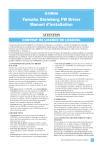
Lien public mis à jour
Le lien public vers votre chat a été mis à jour.